自动发票在Excel
本文介绍如何发票的产生在Excel自动化。如果你是在赶时间,只需下载Excel文件。
下拉列表在细胞E6,Excel会自动填写客户信息。如果从细胞A13下拉列表中的一个通过A31选择产品NR,Excel会自动填写产品信息。
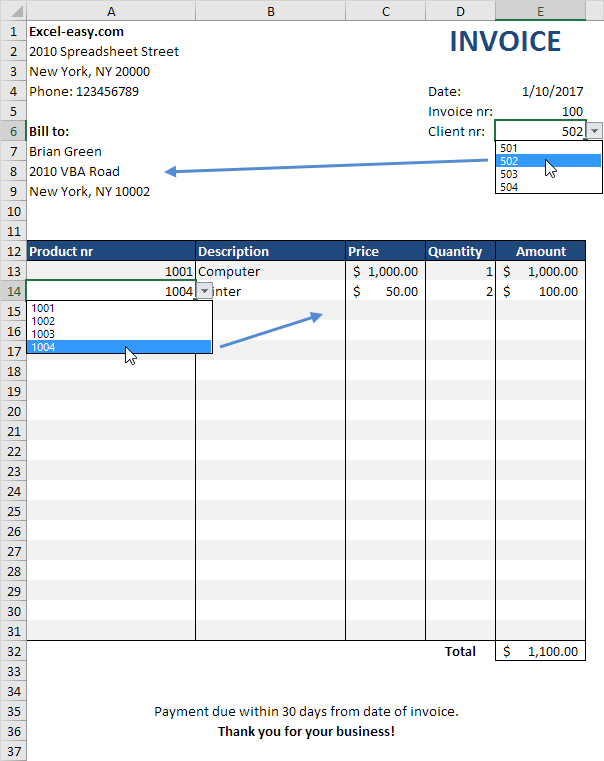
下面我们将介绍如何自动化的产品信息的录入。同样的招数已经被用于客户端的信息。
1.在产品片,键入的产品信息。
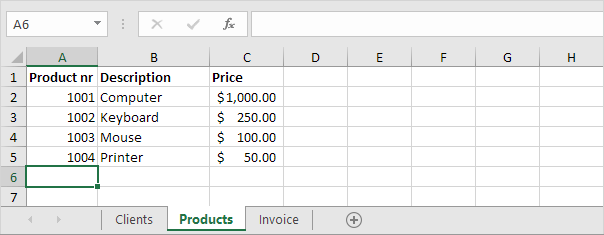
2.在发票片,选择单元格A13 A31通过。
3.在数据选项卡,数据工具组中,单击数据验证。
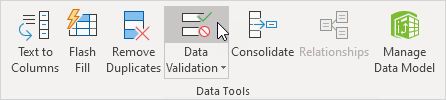
4.在允许框中,单击列表。
5.在源框中,并选择范围A2:A5在产品片。
6.手动更改5〜1048576(或任何其它大的数字),以包括更多的细胞。现在,你可以尽可能多的新产品,只要你想补充。
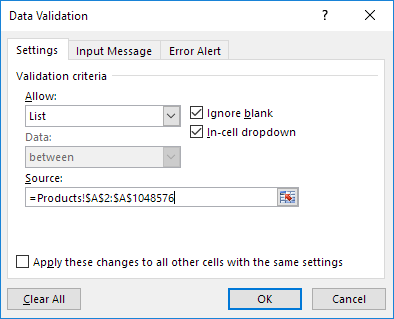
7.单击确定。
8.选择小区B13,并进入下面所示的公式。
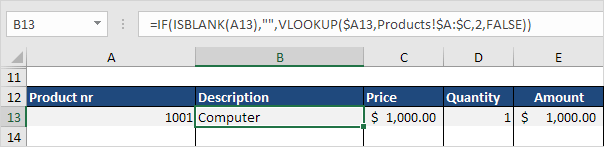
解释:如果小区A13是空的,该公式将返回空字符串。
VLOOKUP函数查找在范围$ A的最左边的列中的产品NR(1001):$ C(列A到C)上的产品片,并且返回从第二列同一行中的值(Col_index_num为被设定为2)。
9.选择小区C13和输入如下所示的公式。
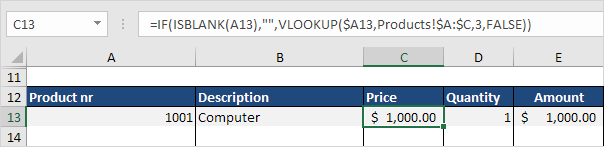
说明:此公式几乎是一样的前面的公式。
这一次,它从第三塔返回相同的行中的值(Col_index_num为设置为3)。
10.选择小区E13和进入如下所示的公式。
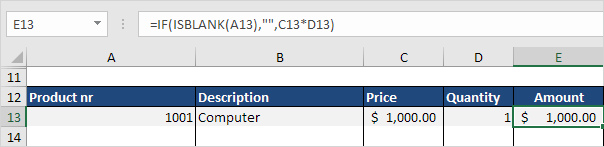
解释:如果小区A13是空的,该公式将返回空字符串。
如果没有,则返回价格和数量的乘积。
格式刷恢复格式化。